
- •Информатика и информационные технологии в образовательной деятельности
- •Введение
- •Текстовый редактор Word
- •1.1. Основные приемы работы с текстовЫм редакторОм Word
- •1. 1.1. Интерфейс программы Word 2010
- •1.1.2. Загрузка текстового редактора
- •1.1.3. Знакомство с лентой
- •2.1.4. Настройка панели быстрого запуска
- •1.1.5. Создание нового документа
- •1.1.6. Сохранение документа
- •1.1.7. Создание документа на основе шаблона
- •1.1.5. Открытие документа
- •1.1.7. Восстановление документа
- •1.2. Общие принципы работы с текстом
- •1.2.1. Выделение текста и рисунков с помощью мыши
- •1.2.2. Установка размера, вида и начертания шрифта
- •Копирование формата по образцу
- •1.2.4. Установка параметров страницы
- •Контрольные вопросы
- •1.2.5. Форматирование абзацев
- •1.2.6. Автоматическая расстановка переносов
- •1.2.7. Работа с закладками и гиперссылками
- •1.2.8. Работа с колонтитулами
- •1.2.9. Табуляция
- •1.2.10. Работа со списками
- •1.2.11.Создание оглавления
- •1.2.12.Поиск и замена текста
- •1.2.13. Непечатаемые символы
- •Вставка символов
- •Вставка сносок
- •Работа с буфером обмена
- •Контрольные вопросы
- •1.3. Работа с графическими объектами
- •1.3.1. Создание графических объектов
- •1.3.2. Выделение графических объектов, изменение их размеров и перемещение
- •1.3.3. Обработка графических объектов
- •1.4. Позиционирование текста и рисунка
- •1.4.1. Поворот графического объекта
- •1.4.2. Порядок графических объектов
- •1.4.3. Объединение графических объектов в группы
- •Контрольные вопросы
- •1.5. Работа с таблицами
- •1.5.1. Создание таблицы
- •1.5.2. Перемещение внутри таблицы и выделение ее элементов
- •1.5.3. Изменение ширины столбца таблицы
- •1.5.4. Слияние ячеек в таблице
- •1.5.5. Разбиение одной ячейки таблицы на несколько
- •1.5.6. Построение диаграммы на основе таблицы
- •1.5.7. Суммирование строк или столбцов чисел
- •Контрольные вопросы
- •1.6. Работа с приложениями
- •1 .6.1. Приложение ms SmartArt
- •Уважаемый Иван Иванович
- •Обрезка рисунка
- •1.6.4. Приложение WordArt
- •Создание формул
- •Контрольные вопросы
- •Контрольная работа
- •2. Табличный процессор excel
- •2.1. Основные понятия, необходимые для работы с электронными таблицами
- •Контрольные вопросы
- •2.2. Основные приемы работы с табличным процессором Excel
- •2.2.1. Перемещение по рабочей книге
- •2.2.2. Создание, сохранение и открытие рабочих книг
- •2.2.3. Работа с листами электронной таблицы
- •2.2.4. Ввод и редактирование данных
- •2.2.5. Копирование, перемещение и вставка данных. Автозаполнение
- •2.2.6. Вставка и удаление ячеек, строк и столбцов
- •Контрольные вопросы
- •2.3. Форматирование данных
- •2.3.1. Объединение ячеек и перенос текста
- •2.3.2. Регулирование ширины столбцов и высоты строк
- •2.3.3. Выравнивание и ориентация текста
- •2.3.4. Изменение шрифтового оформления
- •2.3.5. Границы и цвет
- •2.3.6. Копирование существующего формата
- •2.3.7. Вставка рисунка
- •Контрольные вопросы
- •2.4. Работа с числовыми данными
- •2.4.1. Составление и ввод формул
- •2 .4.2. Относительные и абсолютные ссылки на ячейки
- •2.4.3. Автоматическое суммирование строк и столбцов
- •2.4.4. Использование функций
- •2.4.5. Форматирование чисел
- •Контрольные вопросы
- •2.5. Связывание и консолидация данных
- •2.5.1. Связывание рабочих книг
- •2.5.2. Создание связей с помощью специальной вставки
- •2.5.3. Консолидация данных
- •Контрольные вопросы
- •2.6. Работа с диаграммами
- •2.6.1. Построение диаграмм
- •2.6.2. Редактирование и форматирование диаграмм
- •Контрольные вопросы
- •2.7. Финансовые и статистические функции excel
- •Контрольные вопросы
- •2.8. Управление и обработка данных в excel
- •2.8.1. Сортировка базы данных
- •2.8.2. Фильтрация базы данных. Создание подмножества
- •2.8.3. Подсчет промежуточных итогов
- •Контрольные вопросы
- •Контрольная работа Задание 1
- •Задание на построение диаграммы
- •Задание 2
- •Задание 3
- •Задание 4
- •Задание 5
- •Задание 6
- •3. Система управления базами данных access
- •3.1. Загрузка и основные понятия субд access
- •Контрольные вопросы
- •3.2. Создание файла базы данных. Работа с таблицами
- •3.2.1. Создание базы данных
- •3.2.2. Создание таблицы
- •Контрольные вопросы
- •3.3. Работа с данными
- •3.3.1. Добавление данных
- •3.3.2. Удаление записи
- •3.3.3. Добавления нового столбца в таблицу
- •3.3.4. Поиск записей в базе
- •3.3.5. Замена содержания данных в таблице
- •3.3.6. Сортировка данных
- •3.3.7. Изменение структуры таблицы
- •Контрольные вопросы
- •3.3.8 Вставка объектов в поле с типом данных ole
- •Контрольные вопросы
- •3.4. Работа с данными при помощи запросов
- •3.4.1. Создание и работа с простыми запросами
- •3.4.2. Сохранение запроса
- •3.4.3. Конструирование запроса
- •3.4.4. Выполнение запроса
- •3.4.5. Работа со сложными запросами
- •3.4.6. Операторы
- •3.4.7. Использование нескольких условий отбора
- •Контрольные вопросы
- •3.5. Работа с данными при помощи фильтров
- •3.5.1. Виды фильтров
- •3.5.2. Фильтр по выделенному фрагменту
- •3.5.3. Использование поля «фильтр для»
- •3.5.4. Обычный фильтр
- •3.5.5. Расширенный фильтр
- •3.5.6. Сохранение фильтра как запроса
- •Контрольные вопросы
- •3.6. Работа с данными при помощи форм
- •3.6.1. Создание и использование форм
- •3.6.2. Выбор внешнего вида и стиля формы
- •3.6.3. Модификация формы
- •3.6.4. Создание диаграмм
- •Контрольные вопросы
- •3.7. Использование отчетов в базе данных
- •3.7.1. Создание отчета
- •3.7.2. Создание наклеЕк
- •3.7.3. Создание диаграмм в конструкторе отчетов
- •Контрольные вопросы
- •3.8. Реляционные базы данных
- •3.8.1. Виды связей
- •4.8.2. Создание связи
- •3.8.3. Запросы в реляционных базах данных
- •Контрольные вопросы
- •3.9. Использование макросов в базе данных
- •3.9.1. Создание макросов
- •Контрольные вопросы
- •3.9.2. Создание главной формы
- •Контрольные вопросы
- •3.9.3 Создание форм и отчетов с помощью частей приложения (встроенных шаблонов)
- •Контрольные вопросы
- •3.10 Задание для самостоятельной работы
- •4 Компьютерные презентации с использованием мультимедиа технологии
- •4.1 Рабочее пространство powerpoint
- •Контрольные вопросы
- •4.2 Режимы просмотра
- •5.3 Создание презентации
- •4.4 Присвоение имени и сохранение презентации
- •4.5 Создание (добавление) новых слайдов
- •Контрольные вопросы
- •4.6 Параметры слайда
- •4.7 Добавление картинки из библиотеки клипов
- •4.8 Добавление изображения из внешнего файла
- •4.9 Добавление снимка экрана
- •Контрольные вопросы
- •4.10 Вставка таблицы
- •4.11 Использование word-таблицы в powerpoint
- •4.12 Создание рисунка smartart и преобразование текста слайда в рисунке smartart
- •4.13 Создание организационной диаграммы
- •4.14 Вставка диаграммы excel в презентацию и связывание ее с данными в excel
- •Контрольные вопросы
- •4.15 Добавление видео
- •4.16 Добавление звука
- •4.17 Добавление даты, времени и номера слайда
- •4.18 Параметры смены слайдов
- •Настройка аннимации
- •4. 19 Показ презентации
- •4.20 Настройка времени показа слайдов
- •Контрольные вопросы
4.11 Использование word-таблицы в powerpoint
Можно создавать таблицы в PowerPoint. Но если уже создана таблица в Word, можно, и даже нужно, использовать ее в презентации.
Можно связать Word-таблицу со слайдом, используя возможности магистрали с двусторонним движением, называемой OLE.
OLE является сокращением выражения object linking and embedding (связывание и внедрение объектов). Этот инструмент программы Windows позволяет взять файл из одной программы и аккуратно поместить взятую информацию в другой программе. Если внедрять подобную информацию, она передается вместе с документом, в котором хранится. Если же она связывается, можно хранить ее где угодно и работать с ней в родительской программе; при каждом последующем открытии документа, содержащего подобную связь, этот документ будет автоматически обновляться.
Создать PowerPoint-таблицу несложно: достаточно обратиться к кнопке Создать слайд и выбрать слайд с таблицей. Добавить Word-таблицу к слайду чуть сложнее. Прежде чем поместить таблицу в слайд, необходимо скопировать ее в Буфер обмена, используемой в качестве временной памяти всеми программами.
Задание 4.9
1. Выделите таблицу в Word, установив курсор на ней в любом месте, и выберите меню Таблица, Выделить таблицу.
2. Нажмите Ctrl+C или выберите Правка, Копировать. В результате выделенная таблица будет скопирована в Буфер обмена.
3. Запустите программу PowerPoint или переключитесь в нее, если она уже выполняется. Для этого нужно щелкнуть на инструментальной панели Office на кнопке PowerPoint .
4. Переключитесь в режим просмотра слайдов и найдите слайд, в который хоте вставить таблицу, или создать новый слайд с использованием кнопки Создать слайд.
5. Выберите меню Правка, Специальная вставка.
6. Щелкните на Объекте Документ Microsoft Word, затем нажмите селекторную кнопку Связать. Выберите меню Вставить, внедрите таблицу и оборвите все ее связи с исходным документом.
7. Щелкните на кнопке OK (рис. 4.14).

Рис. 4.14
4.12 Создание рисунка smartart и преобразование текста слайда в рисунке smartart
Рисунок SmartArt – это визуальное представление сведений, которое можно полностью настроить.
Преобразование текста в рисунок SmartArt – это быстрый способ преобразовать существующие слайды в профессионально оформленные иллюстрации. Например, можно одним щелчком превратить слайд повестки дня в рисунок SmartArt (рис. 4.15).
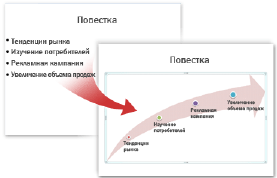
Рис. 4.15
Чтобы наглядно выразить свои мысли и идеи, можно воспользоваться встроенными макетами.
Преобразовать все заголовки слайдов в рисунок SmartArt, можно выполнив следующие действия:
1. Щелкните местозаполнитель, содержащий текст, который нужно преобразовать.
2.
В группе Абзац вкладки Главная нажмите
кнопку Преобразовать в рисунок SmartArt
![]() .
.
3. Чтобы увидеть, как будет выглядеть рисунок SmartArt с нужным текстом, наведите в коллекции указатель на эскиз этого рисунка SmartArt. Коллекция содержит макеты рисунков SmartArt, которые лучше всего подходят для маркированных списков (рис. 4.16). Для просмотра полного набора макетов нажмите кнопку Дополнительные рисунки SmartArt. Найдя нужный рисунок SmartArt «Вертикальный маркированный список», щелкните его, чтобы применить к своему тексту.
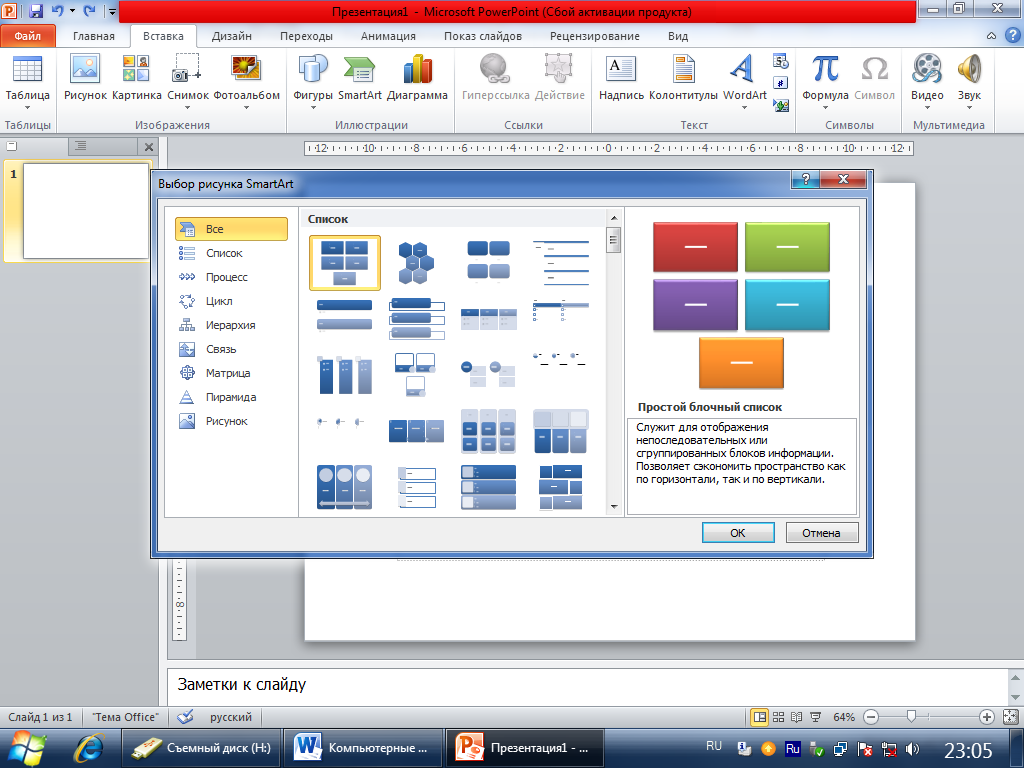
Рис. 4.16
Теперь рисунок SmartArt можно переместить, изменить его размер, повернуть, добавить к нему текст, применить к нему другой экспресс-стиль и выполнить иные изменения.
Хотя рисунок SmartArt легче всего создать для существующего текста, можно пойти другим путем и сначала вставить нужный рисунок SmartArt, а затем добавить к нему текст.
Для этого необходимо:
1. Щелкнуть местозаполнитель, в который нужно добавить рисунок SmartArt.
Если местозаполнитель не выделен или если выделен местозаполнитель, в который нельзя вставить изображение, рисунок SmartArt вставляется в центр слайда.
2. На вкладке Вставка в группе Иллюстрации нажать кнопку SmartArt (рис. 4.17).

Рис. 4.17
3. В крайней левой области диалогового окна Выбор рисунка SmartArt щелкнуть нужный тип рисунка SmartArt.
4. В центральной области найти и щелкнуть нужный макет, а затем нажать кнопку OK.
Задание 4.10
Создайте на новом слайде любой тип (на ваше усмотрение) рисунка SmartArt.
Переместите, измените его размер, поверните, добавьте к нему текст, примените к нему другой экспресс-стиль и выполните иные изменения.
Сохраните изменения.
